Benutzer in der Tricentis User Administration verwalten
Die
Administratoren haben mehrere Optionen zum Erstellen von Benutzerkonten. Dieses Kapitel erläutert, wie Sie Ihre Benutzer nach dem Erstellen verwalten.
Was ist in diesem Kapitel enthalten?
Dieses Kapitel richtet sich an Administratoren. Es enthält alle Informationen, die Sie für die folgenden Aufgaben benötigen:
-
Öffnen Sie die Benutzerübersicht, in der Sie alle Benutzeraufgaben ausführen.
-
Ändern Sie die Anmeldedaten von Benutzern.
-
Entfernen Sie Benutzer entweder vorübergehend oder dauerhaft.
-
Weisen Sie Benutzern Administratorrechte zu.
Benutzerübersicht öffnen
Die Benutzerübersicht zeigt eine Liste aller Benutzer der
Um die Benutzerübersicht zu öffnen, greifen Sie auf die
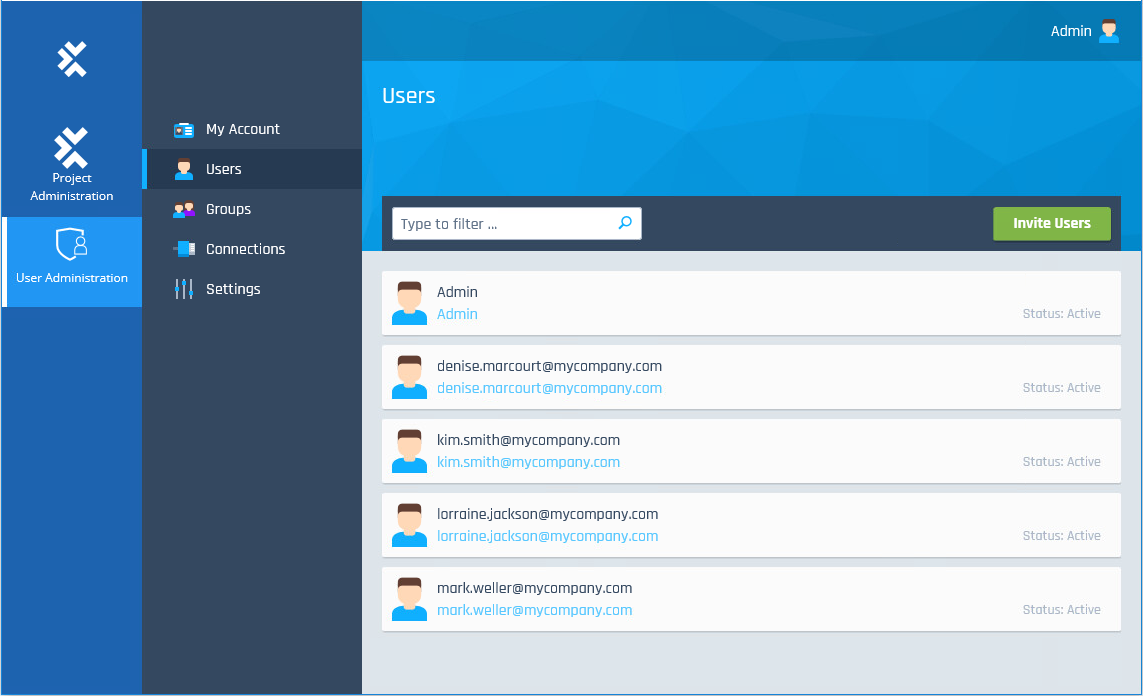
Benutzerübersicht
Anmeldedaten von Benutzern ändern
Wenn sich die Anmeldedaten eines Benutzers ändern, können Sie sie in der
Name oder Passwort ändern
Wenn sich der Name eines Benutzers ändert oder er sein Passwort vergessen hat, können Sie beide in der
Hinweis: Sie können dies nur für Benutzer tun, die Sie eingeladen haben oder die sich selbst registriert haben. Sie können die Anmeldedaten von Benutzern, die aus Ihrem Active Directory stammen oder Single Sign-On (SSO) verwenden, nicht ändern.
Um den Namen oder das Passwort eines Benutzers zu ändern, führen Sie diese Schritte aus:
-
Gehen Sie zur Benutzerübersicht und wählen Sie den Benutzer, dessen Anmeldedaten Sie ändern möchten.
-
Auf der Kontoseite des Benutzers führen Sie eine der folgenden Aktionen aus:
-
Um den Namen zu ändern, klicken Sie in das Namensfeld oben auf der Seite und geben Sie den neuen Namen ein.
-
Um das Passwort zu ändern, klicken Sie auf Change Password. Legen Sie im Folgedialog Change Password ein neues Passwort fest.
-
E-Mail-Adresse ändern
Wenn sich die E-Mail-Adresse eines Benutzers ändert, hängen Ihre nächsten Schritte davon ab, wie Sie den Benutzer ursprünglich erstellt haben.
In diesem Fall müssen Sie den Benutzer erneut mit der neuen E-Mail-Adresse einladen – oder sich selbst registrieren lassen. Da es sich technisch gesehen um ein neues Konto handelt, müssen Sie es zu allen Gruppen hinzufügen, bei denen das alte Konto Mitglied war. Sie können dann das alte Benutzerkonto entfernen.
Sie verwalten E-Mail-Adressen und Gruppen in Ihrer eigenen Umgebung und müssen keine zusätzlichen Schritte in der
Wenn Sie SSO verwenden, verwalten Sie Ihre E-Mail-Adressen in Ihrer eigenen Umgebung. Sobald sich der Benutzer mit seiner neuen E-Mail-Adresse anmeldet, wird er zweimal in der Benutzerübersicht angezeigt: einmal mit der alten E-Mail-Adresse und einmal mit der neuen.
Da es sich bei dem Konto mit der neuen E-Mail-Adresse technisch gesehen um ein neues Konto handelt, müssen Sie es zu allen Gruppen hinzufügen, bei denen das alte Konto Mitglied war. Sie können dann das alte Benutzerkonto entfernen.
Benutzer entfernen
Sie können einen Benutzer auf eine der folgenden Arten aus der
-
Vorübergehend: beispielsweise, wenn ein Benutzer einem anderen Testprojekt zugewiesen wurde, aber später zurückkehren kann. Sie können Benutzer, die Sie vorübergehend deaktiviert haben, jederzeit wiederherstellen.
-
Dauerhaft: beispielsweise, wenn ein Benutzer Ihr Unternehmen verlassen hat. In diesem Fall löschen Sie das Konto des Benutzers. Hinweis: Sie können dauerhafte Löschungen nicht rückgängig machen.
Wenn Sie einen Benutzer aus der
Denken Sie bei Active Directory-Benutzern daran, dass die
Benutzer löschen oder deaktivieren
Um einen Benutzer zu deaktivieren oder zu löschen, führen Sie diese Schritte aus:
-
Gehen Sie zur Benutzerübersicht und wählen Sie den Benutzer aus.
-
Auf der Kontoseite des Benutzers führen Sie eine der folgenden Aktionen aus:
-
Um den Benutzer vorübergehend zu entfernen, klicken Sie auf Deactivate.
-
Um den Benutzer dauerhaft zu entfernen, klicken Sie auf Delete. Klicken Sie dann im Bestätigungsdialog erneut auf Delete.
Wenn Sie Benutzergruppen mit dem Tosca Commander synchronisieren, werden sie beim Löschen eines Benutzers nicht aus dem Tosca Commander gelöscht. Der Benutzer ist jedoch deaktiviert und kann nicht mehr auf das Projekt zugreifen.
-
Benutzer reaktivieren
Sie können deaktivierte Benutzer, die Sie vorübergehend entfernt haben, jederzeit wieder aktivieren. Gehen Sie dazu zur Kontoseite des Benutzers und klicken Sie auf Activate.
Benutzern Administratorrechte zuweisen
Standardmäßig hat die
Um einem Benutzer Administratorrechte zu erteilen, müssen Sie ihn zur Gruppe Admins hinzufügen. Sie können auch Administratorrechte von einem Benutzer übernehmen, indem Sie ihn aus der Gruppe Admins entfernen. Klicken Sie hier, um zu erfahren, wie Sie Benutzer zu Gruppen hinzufügen oder daraus entfernen können.
Nächste Schritte
Sie haben Ihre Benutzer und alles ist in Ordnung.
Wenn Sie die
Wenn Sie die